
Cómo comprimir archivos de audio como un profesional sin perder calidad

¿Estás cansado de lidiar con archivos de audio grandes que tardan una eternidad en cargarse o compartirse? En este artículo, te mostraremos cómo comprimir archivos de audio usando algunos compresores de audio. Tanto si quieres reducir el tamaño del archivo sin perder calidad, como si quieres utilizar un software específico como Video Converter Ultimate, Audacity o Media.io, o seguir guías paso a paso para diferentes plataformas como Windows 10 o iPhone, estás en el lugar adecuado. Sigue leyendo para descubrir cómo comprimir archivos de audio sin perder calidad de archivo.
¿Qué es la compresión de audio? La compresión de archivos de audio es el proceso de reducir el tamaño de los archivos de audio manteniendo un nivel aceptable de calidad de archivo. Se utiliza comúnmente para reducir el espacio de almacenamiento requerido para los datos de audio y para facilitar una transmisión eficiente a través de redes o plataformas de transmisión. Estas son algunas de las razones por las que deberías comprimir un archivo de audio:
1. Eficiencia de almacenamiento
Los archivos de audio pueden ser bastante grandes, especialmente los formatos de alta calidad como WAV o FLAC. La compresión de audio reduce el tamaño del archivo, lo que permite un uso más eficiente del espacio de almacenamiento. Esto es particularmente relevante para dispositivos portátiles con capacidad de almacenamiento limitada, como teléfonos inteligentes o reproductores de MP3.
2. Optimización del ancho de banda
La compresión de audio permite una transmisión más rápida, reduce los tiempos de almacenamiento en búfer y facilita la entrega de contenido de audio a un gran número de usuarios simultáneamente.
3. Velocidades de transmisión y descarga
Los archivos de audio comprimidos son más rápidos de transmitir o descargar en comparación con los archivos más grandes sin comprimir. Esto es beneficioso para las plataformas en línea, ya que proporciona una mejor experiencia de usuario al reducir los tiempos de espera y permitir una reproducción más fluida.
4. Accesibilidad
La compresión hace que sea más conveniente distribuir contenido de audio a un público más amplio.
5. Compatibilidad
Muchos dispositivos y plataformas están diseñados para trabajar con formatos de archivo de audio específicos, como MP3 o AAC. Al comprimir el audio en estos formatos ampliamente compatibles, se garantiza la compatibilidad entre diferentes dispositivos y aplicaciones de software.
Te puede interesar:
Las 9 mejores herramientas gratuitas de compresión de video que NUNCA debes perderte
Los 10 mejores compresores de audio para comprimir audio sin perder calidad
Hay varias herramientas que puedes utilizar para comprimir archivos de audio. En esta sección se explica cómo comprimir audio. Echemos un vistazo.
Video Converter Ultimate es una aplicación de conversión de video y audio que funciona tanto en dispositivos Mac como Windows . Puede comprimir archivos de audio a su configuración y tamaño preferidos para facilitar la compartición, la compatibilidad y la administración del espacio de almacenamiento. Además, también puede agregar o eliminar marcas de agua de un video.
Características principales:
A continuación se explica cómo comprimir archivos de audio con Video Converter Ultimate:
01Descargue e instale el software en su computadora.
02Inicie el programa y haga clic en Caja de herramientas, luego haga clic en Compresor de audio. Agregue los archivos de audio que desea comprimir.

03Personalice la configuración de compresión, incluido el nombre del archivo comprimido, el formato de salida, el tamaño y la carpeta de destino. Haz clic en Comprimir para reducir tu archivo de audio rápidamente.

Media.io es una herramienta en línea gratuita que admite múltiples formatos de audio como WAV, MP3, AAC y FLAC. Comprime archivos de audio sin comprometer la calidad del audio ajustando la configuración de compresión. Puede comprimir cómodamente por lotes varios archivos de audio a la vez, ahorrando tiempo y esfuerzo. Sin embargo, es posible que deba tener una cuenta con Media.io para acceder a su archivo de audio comprimido.
A continuación se explica cómo comprimir archivos de audio con Media.io:
Paso 1. Vaya a la página en línea de Media.io a través de su navegador web.
Paso 2. Haga clic en Elegir archivos para agregar sus archivos de audio para comprimirlos.
Paso 3. En la parte inferior izquierda de la interfaz, establezca la calidad de la compresión según sus preferencias. Marque la casilla de la derecha para confirmar la notificación del proceso de finalización y, a continuación, haga clic en Comprimir para reducir el tamaño del archivo de audio.
Paso 4. Inicie sesión o regístrese en su cuenta si se le solicita. Después de la compresión, descargue los archivos del sitio web o guárdelos en su almacenamiento en la nube.

Aconvert ofrece una guía de compresión de audio fácil de usar que le permite reducir el tamaño de sus archivos de audio sin sacrificar su calidad. Al utilizar la plataforma en línea de Aconvert, puede personalizar sin esfuerzo varias configuraciones de compresión, incluida la tasa de bits, el formato de archivo y más. Esto le permite lograr el equilibrio perfecto entre la reducción del tamaño del archivo de audio y la preservación de la fidelidad del sonido.
A continuación se explica cómo comprimir archivos de audio en línea usando Aconvert:
Paso 1. Vaya a la página de compresores en línea de Aconvert.
Paso 2. Cambia a la pestaña Comprimir y, a continuación, haz clic en Examinar para añadir el archivo de audio que quieras comprimir.
Paso 3. Personalice la configuración del porcentaje de velocidad de bits. Haga clic en Enviar para iniciar el procesamiento. Desplácese hacia abajo hasta la sección Resultados de salida para encontrar el archivo comprimido. Haga clic en el código de flecha para acceder al archivo en su almacenamiento local o en la nube.
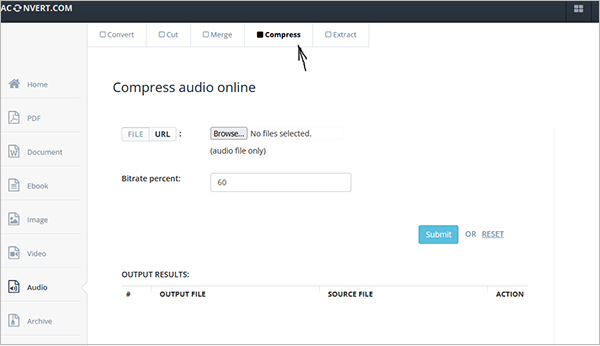
Lecturas adicionales:
Cómo reducir el tamaño de un archivo MP4 sin perder calidad [7 formas sencillas]
Optimice los videos: descubra las mejores herramientas en línea para compresores de video
Al cargar su archivo de audio y seleccionar el nivel de compresión deseado, MP3Smaller reduce efectivamente el tamaño del archivo sin comprometer la calidad del audio original. Comprima archivos MP3, garantice un almacenamiento eficiente y simplifique el uso compartido. Elige el nivel de compresión ideal teniendo en cuenta factores como el formato de audio, la compresión con pérdida y la calidad del audio. A diferencia de la mayoría de los compresores de audio en línea, MP3smaller limita en gran medida el tamaño del archivo que puede cargar a 150 MB.
A continuación se explica cómo comprimir archivos de audio en línea usando MP3Smaller:
Paso 1. Vaya a la página de compresión en línea de MP3Smaller a través de su navegador.
Paso 2. Haga clic en Examinar para cargar el archivo de audio para su conversión. Haga clic en el menú desplegable a continuación para seleccionar la configuración de tamaño de archivo que prefiera. Haga clic en Cargar archivo para cargar y comprimir el archivo .
Paso 3. Haga clic en el enlace Descargar archivo para acceder al archivo comprimido. También puede hacer clic en el botón Eliminar archivo ahora para eliminar el archivo de los servidores.

Monkey's Audio es un software de compresión de audio sin costo diseñado específicamente para sistemas operativos Windows . Sirve como una herramienta confiable para comprimir archivos de audio y es compatible con Windows 10, 8, 7, XP y Vista. Este compresor de audio fácil de usar ofrece una experiencia sin complicaciones. Elegir Monkey's Audio con su sencilla interfaz lo convierte en una excelente opción para aquellos que prefieren usar software gratuito.
Sigue estos pasos para comprimir tus archivos de audio como un profesional:
Paso 1. Descarga e instala el software Monkey's Audio en tu ordenador. Abra Monkey's Audio y haga clic en Archivo, luego elija la opción Agregar archivo(s).
Paso 2. Personaliza el nivel de compresión para equilibrar adecuadamente el tamaño del archivo y la calidad del audio. Seleccione los archivos de audio que desea comprimir y elija una carpeta de destino para los archivos comprimidos.
Paso 3. Inicie el proceso de compresión haciendo clic en el botón Comprimir . Monkey's Audio creará versiones comprimidas de tus archivos de audio.
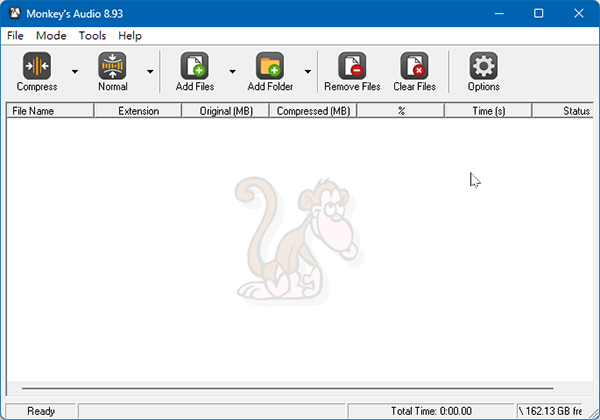
Audacity, un popular software de edición de audio, ofrece una solución sencilla para comprimir archivos de audio. Siga estos pasos para comprimir audio usando Audacity:
Paso 1. Vaya al sitio web de la herramienta, abra el archivo que desea comprimir, seleccione la parte deseada si es necesario y navegue hasta el menú Archivo .
Paso 2. Desde allí, elija Exportar o Exportar audio seleccionado para guardar el archivo comprimido.
Paso 3. Personaliza la configuración de exportación seleccionando un formato de audio comprimido como MP3 o AAC, luego ajusta la configuración de calidad para lograr el nivel de compresión deseado.

Aprende más:
6 técnicas efectivas para reducir el tamaño del video sin comprometer la calidad
Revisión del software de 8MB Video Compressor y sus alternativas
XConvert es un compresor de audio online gratuito que permite comprimir archivos de audio en múltiples formatos, incluyendo MP3, FLAC, M4A, AAC, WMA, WAV y AIFF, entre otros. Tiene una interfaz de usuario simple para un procesamiento fácil y rápido. Siga estos pasos para comprimir archivos de audio en línea usando XConvert:
Paso 1. Vaya a la página en línea de XConvert. Haga clic en Agregar archivos para cargar su archivo de audio para comprimirlo.
Paso 2. En el lado derecho de la interfaz, personalice la configuración de la tasa de bits según sus preferencias. Desplácese hacia abajo para establecer también la frecuencia de muestreo preferida, el canal de audio. Haz clic en Comprimir para reducir el tamaño del archivo de audio.
Paso 3. Haga clic en Descargar para acceder al archivo comprimido.

Online Converter es otro compresor de audio gratuito que te permite reducir el tamaño de tus archivos sin una pérdida extrema de calidad de datos. Es gratuito y está disponible en línea, lo que significa que no tiene que descargar ningún software externo. Sin embargo, tiene un tamaño máximo de carga de 200 MB. A continuación se explica cómo reducir el tamaño del archivo de audio utilizando Online Converter:
Paso 1. Abra el navegador web de su dispositivo e ingrese la dirección web de Online Converter.
Paso 2. Haga clic en Examinar para agregar el archivo de audio para comprimirlo.
Paso 3. Haga clic en el menú desplegable Opciones para definir la calidad de compresión que prefiera. Haga clic en el icono Convertir para cargar y comprimir su audio.

Aspose es otra herramienta confiable de compresión de audio en línea impulsada por aspose.com y aspose.cloud. Admite la compresión de audio en múltiples formatos, incluidos MP3, WAV, AAC, AC3, AIF, APE, etc. Dado que está disponible en línea, Aspose puede comprimir audio en todos los sistemas operativos y dispositivos. A continuación te explicamos cómo comprimir archivos de audio en línea usando Aspose de forma gratuita:
Paso 1. Ve a la página del compresor en línea. Arrastra y suelta tu archivo de audio o haz clic dentro del área de colocación de archivos para cargar tu archivo de audio para comprimirlo.
Paso 2. Establezca el porcentaje de tasa de bits en la cantidad que prefiera. Haz clic en el menú desplegable junto a Guardar como para seleccionar el formato que prefieras. Haga clic en Comprimir para reducir el tamaño del archivo.
Paso 3. Por último, haz clic en el botón verde Descargar ahora para acceder a tu archivo de audio comprimido.
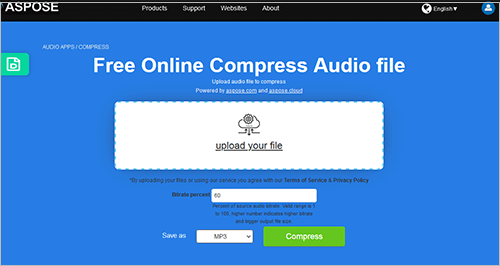
Lea también:
¿Cómo comprimir un video sin perder calidad? [Productivamente]
Comprimir archivos de audio es crucial para optimizar el tamaño del archivo sin comprometer la calidad. Tanto si eres un músico profesional como si quieres ahorrar espacio de almacenamiento en tu dispositivo, saber cómo comprimir archivos de audio como un profesional es esencial.
Desde reducir el tamaño de los archivos sin pérdida de calidad hasta utilizar varias herramientas de compresión como Audacity, Media.io y MP3smaller, hay múltiples métodos disponibles entre los que puedes elegir. Si quieres comprimir audio de forma rápida, libre y sin esfuerzo, descarga Video Converter Ultimate, un compresor de audio y vídeo todo en uno disponible para dispositivos Mac y Windows .
Artículos relacionados:
Domina el arte de la compresión de vídeo: 4 formas de comprimir vídeos para Discord
Los 6 mejores compresores de MP4: reduce el tamaño del archivo sin comprometer la calidad
[Actualizado] Explorando el mejor software de compresión de video de Discord
Las 5 mejores soluciones de compresión de archivos [compresor de video/audio incluido]
¿Cómo comprimir un archivo para ahorrar espacio sin perder calidad? [Caliente]
Guía sobre cómo comprimir archivos MP4 [7 métodos introducidos]